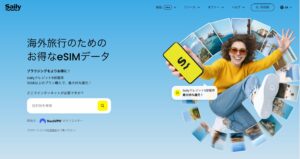ノートパソコンはWi-Fiなしで使えるの?できることは結構ある

- ノートパソコンはWi-Fiなしでも使える?
- Wi-Fiがなくてもノートパソコンで作業できる?
- ノートパソコンをWi-Fiに接続しないと困ることはある?
Wi-Fi環境がないところでノートパソコンを使いたいけど、何もできなくて時間を無駄にするのは避けたいもの。
僕はWi-Fi環境が整っていないところでノートパソコンを使うことがあります。
本記事ではノートパソコンはWi-Fiなしでも使えるのか、Wi-Fiがなくてもできることを解説します。
記事を読むことで外出先などのWi-Fi環境がない場所でも、ノートパソコンで作業できるようになりますよ。
結論からいうと、ノートパソコンにWi-Fiがなくても文章作成や動画編集などはできますが、かなり機能は制限されてしまいます。
くわしい内容は本記事を参考にしてください。
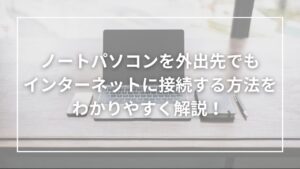
ノートパソコンはWi-Fiなしでも使える!

ノートパソコンはWi-Fiがなくても使えます。
文章を書いたり、画像編集したりなどさまざま。
外出先にWi-Fi環境がないからといって、課題や仕事が進められなくなる心配はありません。
あらかじめダウンロードしておいたファイルを閲覧したり編集することはできるので、事前に準備しておくことが大切。
ノートパソコンに Wi-Fiを接続しなくても、仕事や課題を進められますよ。
ノートパソコンにWi-Fiがなくてもできること

ノートパソコンに Wi-Fiがなくてもできることをくわしく解説していきます。
文章作成
Wi-Fiがなくても文章を作成することはできます。
WordやGoogleドキュメントで文章を作成する場合は、ノートパソコン本体に保存したりオフラインモードを有効にしたりすればOK
買い切り版のWordの場合はノートパソコン本体に保存され、Microsoft 365でもノートパソコンにデータが保存されているなら、オフラインで編集できます。
Googleドキュメントの場合は、事前にオフラインを有効にしておけば、Wi-Fiがなくても文章を作成できます。
編集したデータは、Wi-Fiに接続したときに同期されます。
動画編集
ノートパソコンにWi-Fiがなくても動画編集できます。
動画編集ソフトをあらかじめインストールしておけば、オフラインで自由に編集作業ができますよ。
カット、テロップ入れ、BGM追加なども全部オフラインでできます。
撮っておいた動画素材をノートパソコンに取り込むのもWi-Fiは必要ありません。
完成した動画をノートパソコンや外付けストレージに保存することもできます。
プログラミング
Wi-Fiがなくてもプログラミングの勉強や作業は十分にできます。
テキストエディタをあらかじめインストールしておき、オフラインでコードを書いて実行することができますよ。
HTMLやCSS、JavaScriptでウェブサイトを作ったり、Pythonでプログラムを書いたりするのに、Wi-Fi環境は基本的に不要です。
ただし、WEBサイトを公開したり、エラーの解決方法を調べたりするときなどは、Wi-Fiが必要になります。
事前に必要な資料をダウンロードしておけば、プログラミング作業も快適になるでしょう。
DVD視聴
Wi-Fiなしでもでき、DVD視聴できます。
DVDの再生にWi-Fiは一切必要ないので、好きな映像を何度でも見られますよ。
最近のノートパソコンは光学ドライブがないモデルも多いですが、外付け光学ドライブを買えば、DVD視聴できます。
ファイル閲覧
ノートパソコンに保存したファイルは自由に見れます。
PDFの資料、Wordの課題、Excelの家計簿、写真や動画など、すでにダウンロードしてあるファイルなら、Wi-Fiなしでも全く問題なく開けますよ。
ファイルを開くだけなら通信量ゼロなので、いつでもどこでも気軽にチェックできます。
ノートパソコンにWi-Fiなしだとできないこと

Wi-Fiなしでも、結構できることはありますが、やっぱり少し不便。
Wi-Fiに接続するからこそ、ノートパソコンの価値が発揮されます。
そこでノートパソコンにWi-Fiがないとできないことを紹介していきます。
WEBサイト閲覧
Wi-Fiがないと、インターネット上のWEBサイトを見ることはできません。
課題や仕事で必要な情報を検索したいならWi-Fiは必須。
とくにトレンド性のある株価やテクノロジーなどの情報は、Wi-Fiがないと課題や仕事が成立しないでしょう。
WEBサイト閲覧するなら、Wi-Fi必須。
動画視聴
YouTubeやNetflix、Amazon Prime Videoなどの動画を見ることができません。
ショート動画などランダムに面白い動画を見たいならWi-Fi必須。
ただし、事前に見たい動画をダウンロードしておけば、オフラインでも視聴できるサービスもあります。
YouTube PremiumやNetflix、Amazon Prime Videoは、ダウンロード機能があるので便利です。
なので、あらかじめ家のWi-Fiを使って、ダウンロードしておかないといけません。
連絡
LINEやメール、SNSのダイレクトメッセージなどでの連絡はWi-Fiなしにはできません。
データの送受信や重要事項の連絡をするときはとくに注意。
スマホでもやり取りはできますが、大事なデータがノートパソコンにしかないとなると困ったことになります。
重要な連絡がない場合に、Wi-Fiのない環境で作業することをおすすめします。
オンライン会議
Wi-Fiなしではオンライン会議はできません。
もし大事なオンライン会議があるのに、Wi-Fiがないと参加できないことに。
なので、オンライン会議がないかあらかじめ確認しておかないといけません。
急遽オンライン会議になってしまうこともあるので注意しましょう。
クラウドサービスへのアクセス
GoogleドライブやDropbox、OneDriveなどのクラウドサービスにアクセスできません。
クラウドに保存してある課題ファイルや、仕事の重要書類を見たり編集したりするには、Wi-Fiが必要になります。
僕もブログの下書きをGoogleドライブに保存しているので、オフラインだと少々不便。
ただし、事前にファイルをオフライン利用可能にしておけば、Wi-Fiがなくても編集できます。
後にWi-Fiに接続したら自動で同期されるようになっています。
アップデート
ノートパソコンのOSやソフトウェアのアップデートにはWi-Fiが欠かせません。
WindowsやMacのシステム更新、セキュリティパッチの適用、アプリの最新バージョンへの更新などは、すべてWi-Fiが必要になります。
アップデートをしないと、セキュリティの問題が発生したり、新しい機能が使えなかったりします。
Wi-Fiがなくてもインターネットに接続する方法

もし、外出先にWi-Fiがなくてもインターネットに接続する方法を解説します。
フリーWi-Fiを使う
カフェやコンビニ、大学、駅、ホテルなどで無料で使えるフリーWi-Fiに接続する方法もあります。
スタバやマック、ファミマなど、いろんな場所で提供されているので、外出先でも気軽にインターネットに接続できるのがメリットです。
ただし、フリーWi-Fiはセキュリティが弱いことが多いので、個人情報の入力やネットショッピングは避けてください。
パスワードやクレジットカード情報を盗まれてしまう可能性があるからです。
フリーWi-Fiを使うときはVPNを使ったり、ノートパソコンにセキュリティソフトを導入するなど対策することを強くおすすめします。

テザリングを使う
テザリングは、スマホをモバイルWi-Fiのように、ノートパソコンをインターネットに接続できる便利な機能です。
スマホの設定からテザリングをオンにするだけで、ノートパソコンをインターネットに接続できます。
僕もカフェにWi-Fiがないときや、接続が不安定なときはテザリングを使っています。
ただし、テザリングはスマホのデータ通信量を消費するので、使いすぎには注意が必要です。
以下の記事では、実際にテザリングでリモートワークしてみた体験を記事にしているので参考にしてください。

動画視聴やアップデートなど、大容量の通信は避けて、メールチェックやちょっとした調べ物程度にしておくのがおすすめ。
スマホのバッテリーも減りやすいので、充電器を持ち歩くと安心。
モバイルWi-Fiを使う
モバイルWi-Fiは、持ち運びできる小型のWi-Fiルーターで、外出先でもインターネットに接続できる便利なアイテムです。
ポケットやカバンに入るコンパクトサイズなので、大学やカフェ、出張先など、どこでも快適にWi-Fiに接続できます。
とくに出張での移動中でも、安定した通信環境で資料作成や調べ物ができるのがメリット。
月額料金はかかりますが、安いプランもあるので、外でパソコンを使うことが多い人にはおすすめです。
しかし、「普段からモバイルWi-Fiなんて使っていないよ」という人もいるでしょう。
そんな人は「WiFiレンタルどっとこむ」でモバイルWi-Fiをレンタルしてみてはどうでしょうか。
1日単位でレンタルできるので、短期間のリモートワークや出張に便利。
16時までのお申し込みなら、最短翌日受け取りもできるので、急な出張にもおすすめ。
WiFiレンタルどっとこむでモバイルWi-Fiをレンタルするなら、以下のボタンからお申し込みください。
\ お申し込みはこちらから! /
16時までのお申し込みで即日発送!翌日受け取りできます!
まとめ
本記事ではノートパソコンはWi-Fiなしでも使えるのかについて解説しました。
Wi-Fiがなくても文章作成、動画編集、プログラミングなどはできます。
外部と連絡が取れなかったり、新たに情報収集できなかったりするので、事前にWi-Fiがなくても作業に支障をきたさない状態にしないといけません。
もしWi-Fiがない場所でノートパソコンを使うなら、テザリングやモバイルWi-Fiを使うことをおすすめします。
とくに普段からモバイルWi-Fiを使っていないという人はレンタルするといいでしょう。
おすすめは「WiFiレンタルどっとこむ」です。
1日単位からレンタルできますよ。
16時までのお申し込みで最短翌日受け取りOK
「WiFiレンタルどっとこむ」のご利用は以下のボタンからお申し込みください。
\ お申し込みはこちらから! /
16時までのお申し込みで即日発送!翌日受け取りできます!